1. Giới thiệu Windows Explorer trong tin học cơ bản
Windows Explorer là một công cụ hữu ích của windows, giúp thực hiện các thao táo về ổ đĩa – Drive, thư mục – Folder, tập tin – File…
2. Khởi động:
- C1: Nhấn vào công cụ Windows Explorer trên thanh Taskbar.
- C2: Nhấn phải lên biểu tượng Computer – chọn Open.
- C3: Nhấn phải nút Start – chọn Open Windows Explore.
3. Màn hình giao diện:
- Thanh thực đơn – Menu, thanh công cụ – Toolbar
- Các ổ đĩa, cây thư mục (nằm bên trái màn hình)
- Các thư mục con, tập tin… (nằm bên phải màn hình).
Chú ý:
- Ổ đĩa – Drive được ký hiệu là các ký tự A:, B:, C:, D:, E:, F: …
- Thư mục – Folder có màu vàng
- Còn lại là tập tin – File…xem các cách View – Detail.
4. Tạo thư mực – Folder:
- Chọn nơi cần tạo thư mục (chọn ổ đĩa nào…, vd: chọn đĩa D:, hay E:, hay F:.. )
- Nhấn phải chuột – chọn New – Folder – gỏ vào tên thư mục cần tạo, Enter.
5. Sao chép tập tin, thư mục – Copy:
Chọn tập tin hay thư mực cần sao chép. Nhấn phải – chọn Copy (hoặc: Ctrl + C).
Chọn nơi cần chép sang, ổ đĩa nào, thư mục nào. Nhấn phải – chọn Paste (hoặc: Ctrl + V).
6. Di chuyển tập tin, thư mục – Move:
- Chọn tập tin hay thư mục cần di chuyển. Nhấn phải – chọn Cut (hoặc: Ctrl + X).
- Chọn nơi cần chuyển sang, ổ đĩa nào, thư mục nào. Nhấn phải – chọn mục Paste (hoặc: Ctrl + V).
7. Đổi tên tập tin, thư mục – Rename:
- Nhấn phải lên tập tin, hay thư mục cần đổi tên – chọn Rename.
- Nhấn con trỏ chuột vào dấu nháy– xoá phần tên cũ, gỏ tên mới – nhấn Enter.
Chú ý:
Để nhìn thấy phần mở rộng (phần kiểu, đuôi) của tập tin, ta chọn menu Organize – Folder and search options – thẻ View – bỏ check mục ¨ Hide Extensions for… nhấn Apply – ok.
8. Qui ước đặt tên tập tin trong windows:
Tên tập tin bao gồm 2 phần:
<Tên chính>.<Kiểu>
Tên tập tin, tên thư mục không bao gồm các ký tự đặc biệt như: *, ?, #, &…
Kiểu của tập tin còn gọi là Phần mở rộng của tập tin.
Vd: có tập tin Baitho.Txt (Baitho là phần tên, Txt là kiểu).
9. Ký tự đại diện:
- Dấu * đại diện cho nhiều ký tự bất kỳ.
- Dấu ? đại diện cho một ký tự bất kỳ.
Vd:
- Các tập tin có kiểu Txt viết đại diện là: *.Txt
- Các tập tin có ký tự đầu là N viết N*.*
- Các tập tin có ký tự thứ 2 là H viết ?H*.*
10. Đơn vị đo thông tin:
- 1 Bit chứa giá trị 0 hoặc 1
- 1 Byte = 8 bits
- 1 KB = 1024 bytes
- 1 MB = 1024 Kb
- 1 GB = 1024 Mb
- 1 TB = 1024 Gb
11. Tìm và sao chép tập tin:
- Chọn ổ đĩa cần tìm kiếm, vd: đĩa C:
- Trên thanh công cụ mục Search, gỏ vào tên tập tin đại diện cần tìm, vd: *.txt, nhấn Enter để máy tìm kiếm, xem kết quả tìm kiếm.
- Chọn các tập tin cần sao chép, nhấn phải – Copy.
- Chọn nơi cần chép sang, nhấn phải – Paste.
12. Đặt thuộc tính cho tập tin, thư mục:
Nhấn phải lên tập tin hay thư mục cần đặt thuộc tính – chọn mục Properties – check vào thuộc tính thích hợp – ok
- Read only: thuộc tính chỉ đọc, được quyền xem nội dung tập tin, không được sửa nội dung.
- Hidden: thuộc tính ẩn, che dấu đi không cho phép nhìn thấy tập tin đó.
Chú ý: Để hiện lại các tập tin đã đặt thuộc tính ẩn ta chọn: Organize – Folder and search options, chọn thẻ View – chọn mục Show hidden files… – ok (mục Don’t show…: là ẩn đi).
13. Xoá tập tin, thư mục:
- Nhấn phải chuột lên tập tin hay thư mục cần xoá, chọn mục Delete – chọn Yes.
- Giữ phím Shift để xóa mất hẳn không còn ở thùng rác.
Chú ý:
Chỉ xoá các dữ liệu không cần thiết, không được xoá các chương trình cài đặt trên máy (các chương trình thường là tiếng anh và được cài trên đĩa C:).
14. Chọn nhiều tập tin thư mục:
- Chọn các tập tin liên tục ta giữ Shift.
- Chọn các tập tin không liên tục ta giữ Ctrl.
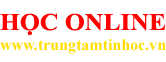
-

Add a note